갤럭시 스마트폰은 다양한 기능을 제공하여 사용자들이 손쉽게 동영상을 편집할 수 있도록 도와줍니다. 특히, 동영상 자르기는 필수적인 작업 중 하나로, 원하는 부분만을 추출해 더욱 매력적인 콘텐츠를 만드는 데 큰 도움이 됩니다. 초보자도 쉽게 따라 할 수 있는 간단한 단계로 구성되어 있어, 특별한 편집 기술이 없어도 걱정할 필요가 없습니다. 이제 갤럭시에서 동영상을 자르는 방법을 정확하게 알려드릴게요!
동영상 편집 시작하기
갤러리 앱 실행
홈 화면이나 앱 서랍에서 갤러리를 엽니다.
자르고 싶은 동영상 선택
자르고 싶은 동영상을 탭해서 열어줍니다.
화면 하단의 ‘연필 모양(편집)’ 아이콘 선택
영상 하단 중앙쯤에 연필 ✏️ 아이콘이 보입니다. 이걸 누르면 편집 모드로 들어갑니다.
동영상 자르기
-
-
아래에 있는 타임라인 바의 양 끝을 드래그해서 원하는 구간만 남깁니다.
-
자르고 싶은 시작 지점과 끝 지점을 정확히 지정하세요.
-
저장
-
-
우측 상단 또는 하단에 있는 ‘저장’ 버튼을 눌러 변경 내용을 저장합니다.
-
기존 동영상을 덮어쓰지 않고 새 영상으로 저장됩니다. (기종에 따라 다름)
-
💡 추가 팁
-
더 정밀한 편집을 원한다면:
-
“Samsung Video Editor” 또는 “VLLO”, “InShot” 같은 편집 앱을 사용해도 됩니다.
-
-
배속 조절, 자막 추가, 배경음악 삽입도 편집 앱에서는 가능해요.
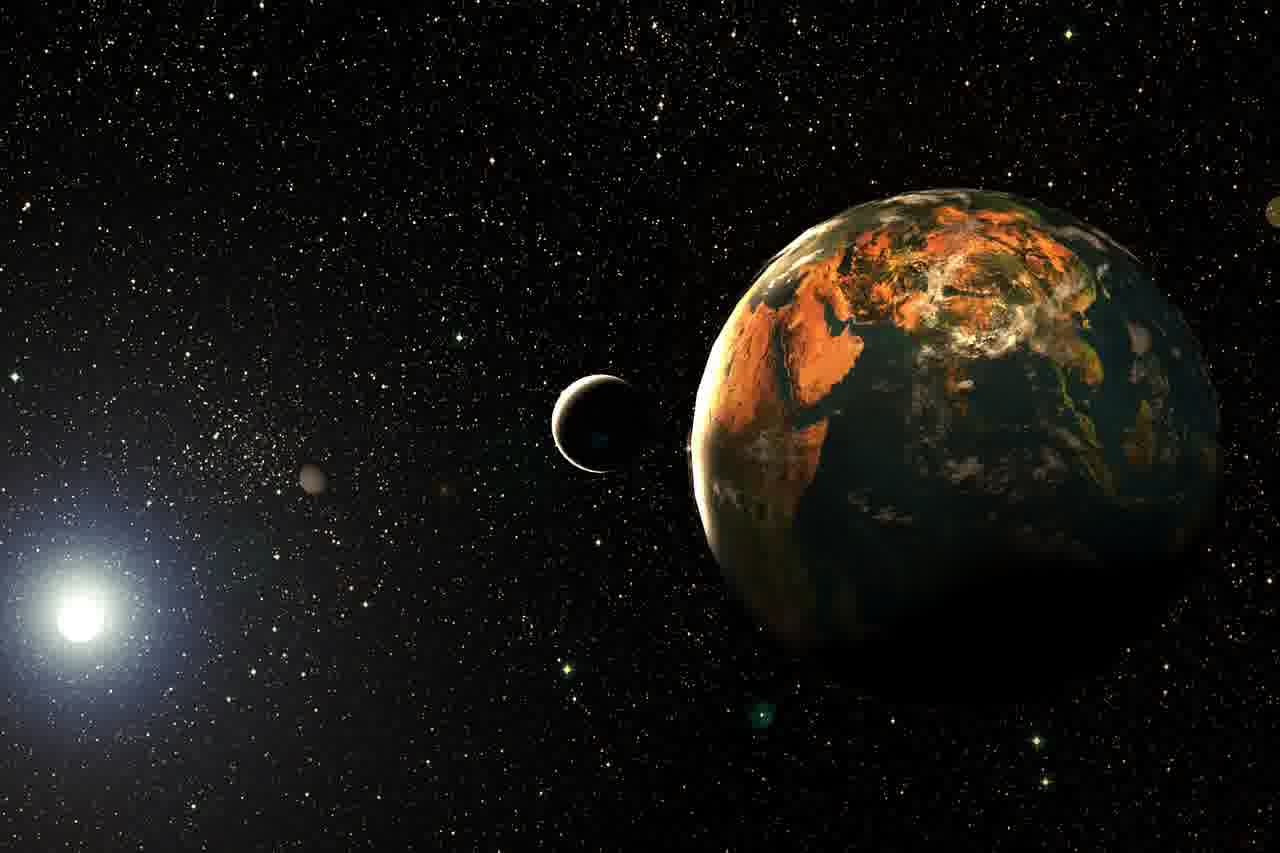
갤럭시 동영상 편집 자르기 방법은?
자른 동영상 저장하기
변경 사항 적용하기
원하는 구간으로 잘라낸 후에는 반드시 변경 사항을 적용해야 합니다. 화면 상단 또는 하단에 위치한 ‘저장’ 버튼을 클릭하면 수정된 내용이 자동으로 저장됩니다. 이 과정에서 기존의 동영상 파일이 덮어씌워질 수 있으니, 원본 파일이 필요하다면 다른 이름으로 저장하거나 복사본을 만들어 두는 것이 좋습니다.
새로운 파일명 지정하기
저장 시 새로운 파일명을 지정하는 옵션도 제공되는데, 이를 활용하면 원본과 수정된 버전을 혼동하지 않고 구분할 수 있습니다. 예를 들어, “여름여행_잘린버전”과 같이 특정한 이름을 붙여주면 나중에 찾기가 쉬워질 것입니다. 이런 작은 배려가 나중에 큰 도움이 될 때가 많습니다.
최종 확인 및 공유하기
저장이 완료되면 최종적으로 동영상을 재생하여 원하는 대로 자른 것이 맞는지 확인해보세요. 모든 것이 만족스러우면 이제 소셜 미디어나 친구들과 공유할 준비가 완료된 것입니다! 갤럭시의 공유 기능을 이용하면 간편하게 다양한 플랫폼에 업로드 할 수 있으며, 그 과정에서도 추가적인 필터나 효과를 적용하여 더욱 매력적인 콘텐츠로 만들 수도 있습니다.
추가적인 팁과 트릭
다양한 필터와 효과 사용하기
갤럭시의 편집 기능에서는 단순히 자르기에 그치지 않고 다양한 필터와 효과를 사용할 수 있습니다. 자른 이후에는 영상의 색감이나 분위기를 변화시키기 위해 여러 필터 중 하나를 선택해보세요. 이를 통해 단순한 영상도 훨씬 더 매력적으로 변신할 수 있습니다.
음악 추가로 재미있게 만들기
또한, 자른 동영상에 음악이나 음향 효과를 추가하는 것도 가능합니다. 내장된 음악 라이브러리를 활용하거나 개인적으로 가지고 있는 음원을 삽입하여 더욱 풍부한 콘텐츠로 만들어 보세요. 이러한 작은 변화들이 보는 사람에게 신선함과 흥미를 줄 수 있습니다.
짧은 클립 제작의 중요성 이해하기
특히 짧고 임팩트 있는 클립은 현대 디지털 환경에서 더욱 주목받고 있습니다. SNS에서는 1분 이하의 짧은 영상을 선호하는 경향이 많으므로 이를 염두에 두고 자르는 작업도 고려해야 합니다. 적절하게 잘라낸 짧은 클립은 더 많은 사람들에게 공유되고 조회수를 올리는 데 도움이 될 것입니다.
문제 해결 방법 알아두기
자르기 실패 시 대처법
동영상 자르기를 시도했지만 원하는 결과물이 나오지 않을 경우가 있을 수 있습니다. 이런 상황에서는 다시 편집 모드로 돌아가 슬라이더 위치를 재조정하거나 전체 영상을 다시 검토해보세요. 잘못 자른 부분만 다시 수정하는 것도 좋은 방법입니다.
앱 오류 발생 시 해결책 찾기
가끔 갤럭시 기기의 소프트웨어나 앱에서 문제가 발생할 수도 있기 때문에 그런 경우에는 기기를 재부팅하거나 갤러리 앱 업데이트 여부를 확인하는 것이 좋습니다. 최신 버전으로 업데이트하면 많은 오류들이 개선되곤 합니다.
온라인 도움 받기
마지막으로, 만약 혼자 해결하기 어려운 문제가 발생한다면 온라인 커뮤니티나 포럼에서 도움을 받는 것도 좋은 방법입니다. 많은 사용자들이 비슷한 문제를 겪었거나 해결책을 알고 있을 가능성이 높으므로 적극적으로 질문해보세요!
정리하며 마무리
갤럭시 스마트폰의 기본 갤러리 앱을 활용하여 동영상 편집을 시작하는 방법에 대해 알아보았습니다. 동영상을 자르고 저장하는 과정은 간단하며, 다양한 필터와 음악 추가로 더욱 매력적인 콘텐츠를 만들 수 있습니다. 짧은 클립 제작의 중요성도 인지하고, 문제 발생 시 대처법을 숙지하면 편집 작업이 훨씬 수월해질 것입니다. 이제 여러분도 손쉽게 동영상 편집을 즐길 수 있습니다!
유용할 추가 정보들
1. 갤러리 앱의 다양한 기능을 탐색하여 더 많은 편집 옵션을 활용해 보세요.
2. 클라우드 서비스에 동영상을 백업해 두면 데이터 손실 위험을 줄일 수 있습니다.
3. 다른 사용자들이 만든 동영상 편집 튜토리얼을 참고하면 유용한 팁과 트릭을 배울 수 있습니다.
4. 편집 후에는 항상 결과물을 재생하여 품질을 확인하는 것이 좋습니다.
5. 소셜 미디어에서 인기 있는 해시태그를 사용하여 더 많은 사람들에게 공유해 보세요.
핵심 포인트만 요약
갤럭시 기본 갤러리 앱으로 동영상 편집이 가능합니다. 자르기, 저장, 필터 및 음악 추가로 콘텐츠를 개선할 수 있으며, 짧고 임팩트 있는 클립 제작이 중요합니다. 문제 발생 시에는 재조정하거나 온라인 도움을 받을 수 있습니다.
